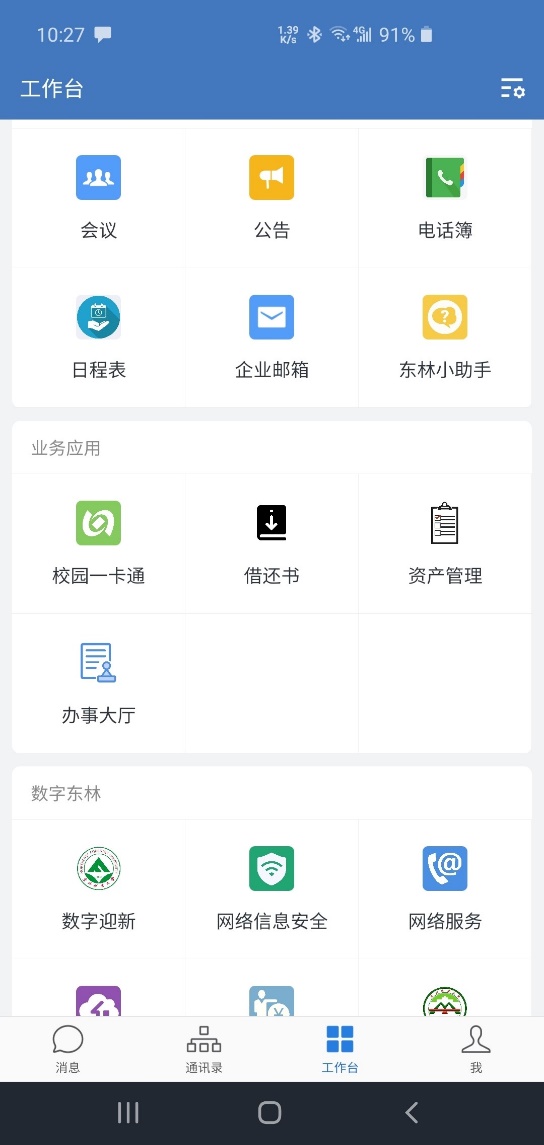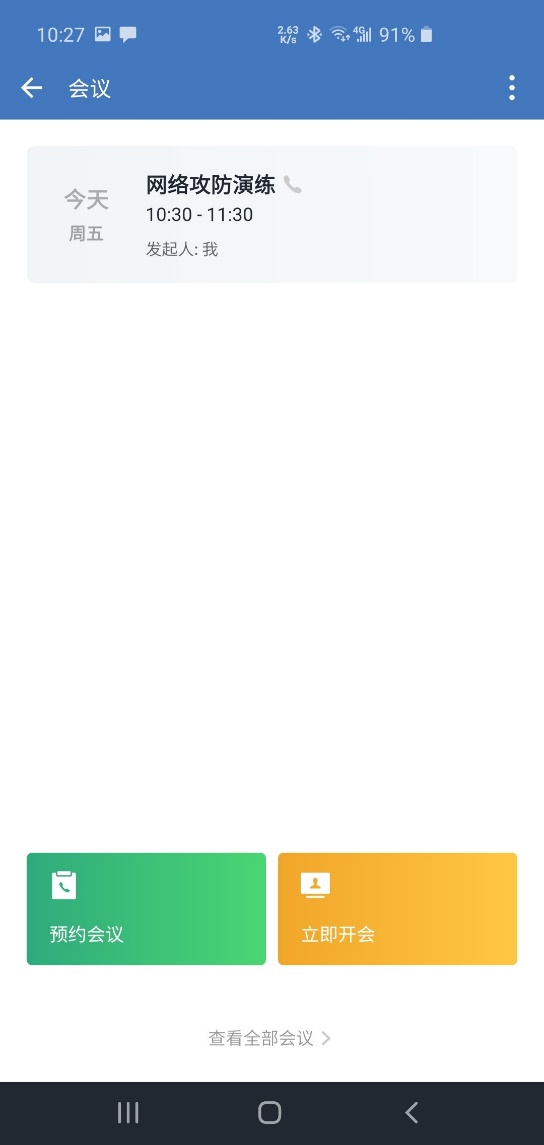一、客户端下载地址:
https://work.weixin.qq.com/?from=0020506755#indexDownload
可支持Windows和Mac桌面系统、Android和苹果手机系统。
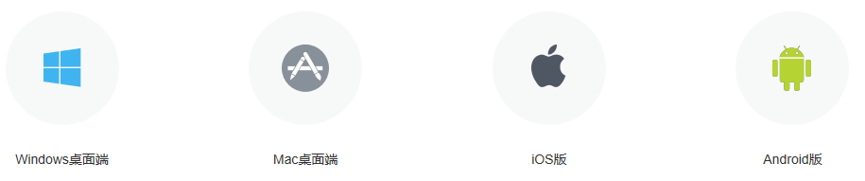
请使用最新版本,疫情期间,同时参会人数提升至300人,支持集体会议、在线培训、同步疫情场景等。
二、使用方法:
各种客户端的使用方法基本一致,下面以Windows桌面和Android手机为例简要说明。
需要注意的是电脑端使用视频会议时需要配置摄像头和麦克风,并在操作系统中配置好录音使用麦克风。
a)Windows桌面端:
1、登录
运行桌面版本的企业微信后,需要使用手机端企业微信扫描二维码完成登录
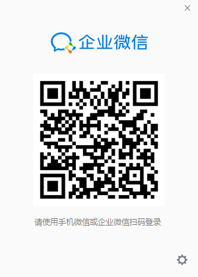
2、发起会议
点击工作台(四方块图标)后点击会议图标,可以选择预约会议或者立即开会。
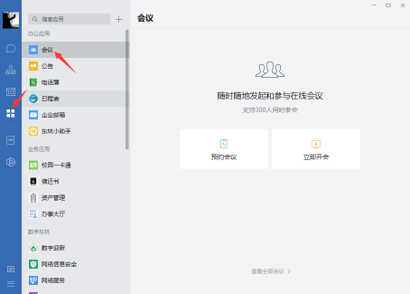
预约会议:
需要选择视频会议,不需要视频时可以选择语音会议,按实际情况填写会议主题、开始时间、时长等信息,点参与人选择参会人员,可以在群聊中选择,也可以在组织机构树中选或使用搜索。。
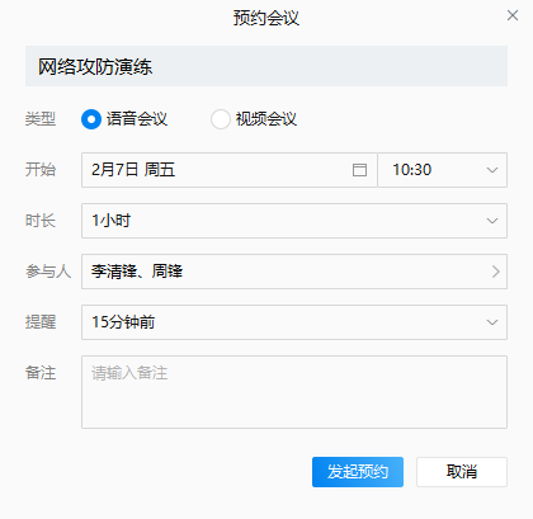
立即开会:
点击图标后选择视频会议,并选择参会人员后立即开始
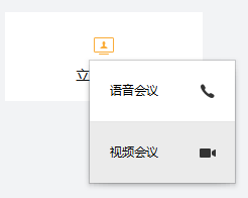
开始视频会议
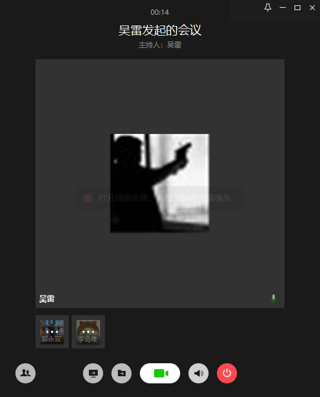
b)Android手机端:
手机端登录后点击底端菜单中的工作台图标,然后点击会议,选择预约或立即开会即可发起会议,操作方法同上。